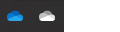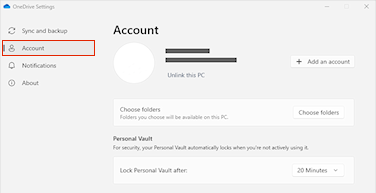Om du behöver ändra OneDrive lagringsplats från datorn till ett SD-kort eller en annan extern lagringskälla kan du göra det så länge den externa enheten inte kan matas ut. Flyttbara USB-enheter stöds inte.
Obs!: Om du inte har tillräckligt med utrymme på datorn kan du använda funktionen Filer på begäran för OneDrive som är tillgänglig för Windows och Mac, samt selektiv synkronisering.
Kontrollera först filsystemet på den externa enheten som du ska använda.
Kontrollera enhetens filsystem
-
Öppna Filutforskaren i Windows.
-
Högerklicka på enheten och välj Egenskaper.
-
På fliken Allmänt , bredvid Filsystem, ser du om det står NTFS.
Om filsystemet är FAT eller FAT32 går du till nästa avsnitt. Annars fortsätter du till Ta bort länken till OneDrive och kör OneDrive konfigurationen igen.
Konvertera en FAT- eller FAT32-enhet till NTFS
Om du konverterar en enhet med hjälp av de här stegen behålls filerna på enheten. Vi rekommenderar fortfarande att du ser till att du har säkerhetskopior av alla filer på enheten.
-
Leta reda på enhetsbeteckningen som du vill konvertera. Öppna Utforskaren och leta efter enheten under "Den här datorn" eller "Dator" i den vänstra rutan.
-
Tryck på Windows-tangenten + R för att öppna dialogrutan Kör.
-
Ange cmd för att öppna kommandotolken.
-
Skriv konvertera enhet i kommandotolken: /fs:ntfs
Om enhetsbeteckningen som du vill konvertera till exempel är e skriver du konvertera e: /fs:ntfs
Obs!: Om du vill konvertera tillbaka en NTFS-enhet till FAT32 måste du spara kopior av de filer som du vill behålla och sedan formatera om eller partitiona enheten.
Avlänka OneDrive och köra installationen av OneDrive igen
Du förlorar inga filer eller data om du inaktiverar, avinstallerar eller avlänkar OneDrive på datorn. Du kommer alltid åt filerna genom att logga in på ditt OneDrive-konto online.
-
Välj OneDrive-molnet i meddelandefältet för att visa OneDrive-popupen.
-
Välj ikonen Hjälp och inställningar för OneDrive och välj sedan Inställningar.
-
Gå till fliken Konto.
-
Välj Ta bort länk till den här datorn och välj sedan Ta bort länk till konto.
Obs!: Olänkade filer kan tas bort på ett säkert sätt från din lokala lagring, eftersom de också lagras i molnet och är tillgängliga via OneDrive webbplats.
Följ anvisningarna i guiden Välkommen till OneDrive för att konfigurera OneDrive på den nya filplatsen.
Varning!: Du kan inte konfigurera mappskydd med OneDrive på externt minne.
Kontrollera enhetens filsystem
-
Öppna ett Finder-fönster på din Mac och välj sedan Program.
-
Kontrollera att den externa enheten är en icke utmatningsbar typ och formaterad som APFS. Lär dig hur du raderar och formaterar om en lagringsenhet i Diskverktyg på Mac.
Avlänka OneDrive och köra installationen av OneDrive igen
Du förlorar inga filer eller data om du inaktiverar, avinstallerar eller avlänkar OneDrive på datorn. Du kommer alltid åt filerna genom att logga in på ditt OneDrive-konto online.
-
Välj OneDrive-molnet i meddelandefältet för att visa OneDrive-popupen.
-
Välj ikonen Hjälp och inställningar för OneDrive och välj sedan Inställningar.
-
Gå till fliken Konto.
-
Välj Ta bort länk till den här datorn och välj sedan Ta bort länk till konto.
Obs!: Olänkade filer kan tas bort på ett säkert sätt från din lokala lagring, eftersom de också lagras i molnet och är tillgängliga via OneDrive webbplats.
Följ anvisningarna i guiden Välkommen till OneDrive för att konfigurera OneDrive på den nya filplatsen.
Obs!: Du kan inte konfigurera mappskydd med OneDrive på externt minne.
OneDrive-mappen kan inte skapas på den valda platsen
Om du ser det här felet när du konfigurerar OneDrive beror det på att diskenheten som du refererar till klassificeras som "flyttbar". Lös detta genom att ändra enhetens klassificering.
-
Öppna ett Finder-fönster på din Mac och välj sedan Program.
-
Kontrollera att den externa enheten är en icke utmatningsbar typ och formaterad som APFS. Lär dig hur.
Appen OneDrive kan laddas ned och installeras på ett minneskort i Android, men förinstallerade versioner kan inte flyttas från telefonen till minneskortet.
Behöver du mer hjälp?
Det går inte att synkronisera OneDrive till ett SD-kort eller en extern USB-enhet
|
|
Kontakta supporten Om du behöver hjälp med ditt Microsoft-konto och dina prenumerationer går du till Konto och faktureringshjälp. För teknisk support går du till Kontakta Microsoft Support, anger ditt problem och väljer Få hjälp. Om du fortfarande behöver hjälp väljer du Kontakta supporten så dirigeras du till det bästa supportalternativet. |
|
|
|
Administratörer Administratörer bör se Hjälp för OneDrive-administratörer, OneDrive Tech Communityn eller kontakta Supporten för Microsoft 365 för företag. |